N年前装过一次,不记得了,这次又折腾了次,记录下具体步骤。
操作步骤
下载 window 10 ISO, 推荐下载 64-bit
下载 virtual box
打开下载好的VirtualBox 安装文件,按照指示安装即可
安装好 VirtualBox 后,在 launchpad 中找到 VirtualBox, 打开后,新建一个 VM实例,这里选Windows 10 64-bit
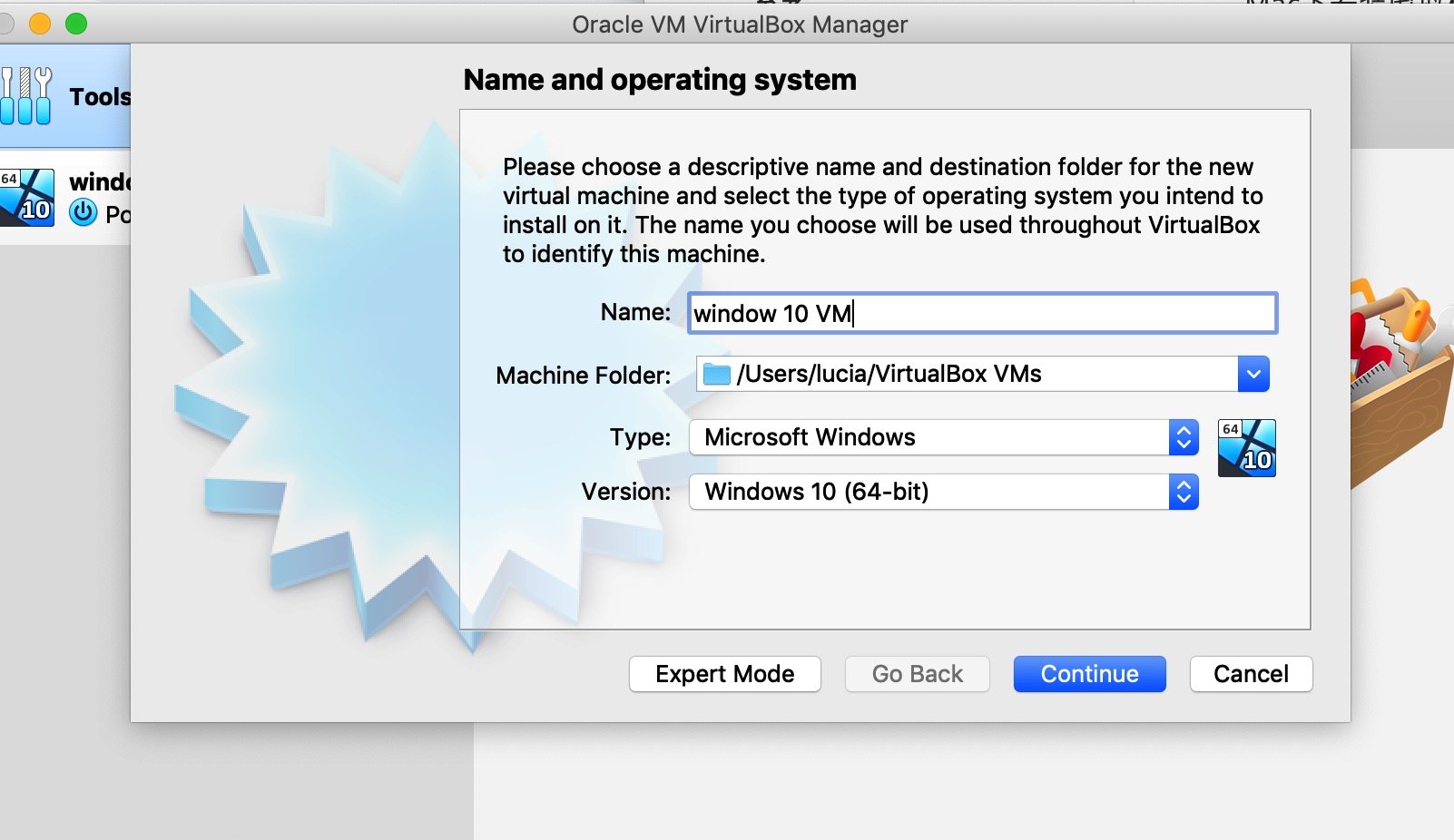
选择 memory size, 点击 continue即可。
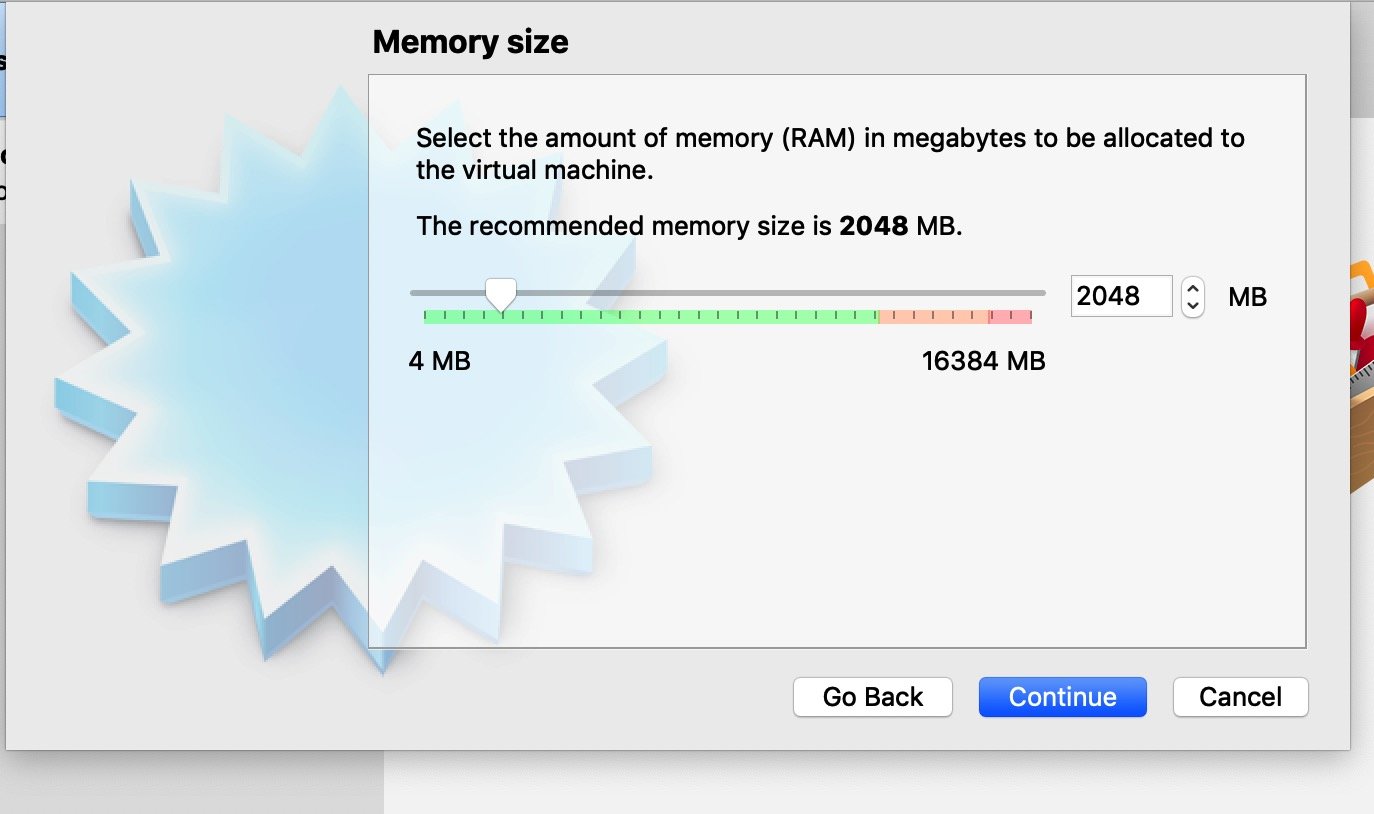
Hard disk:
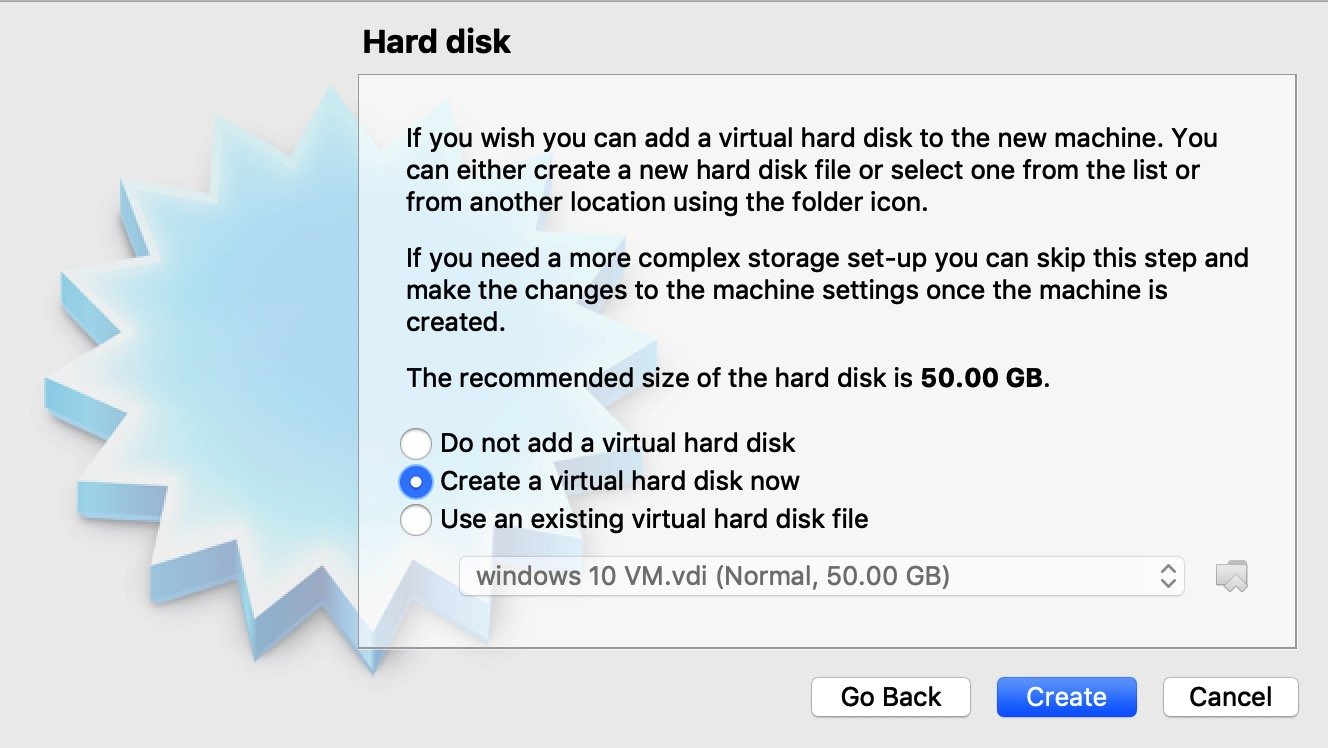
hard disk file type:
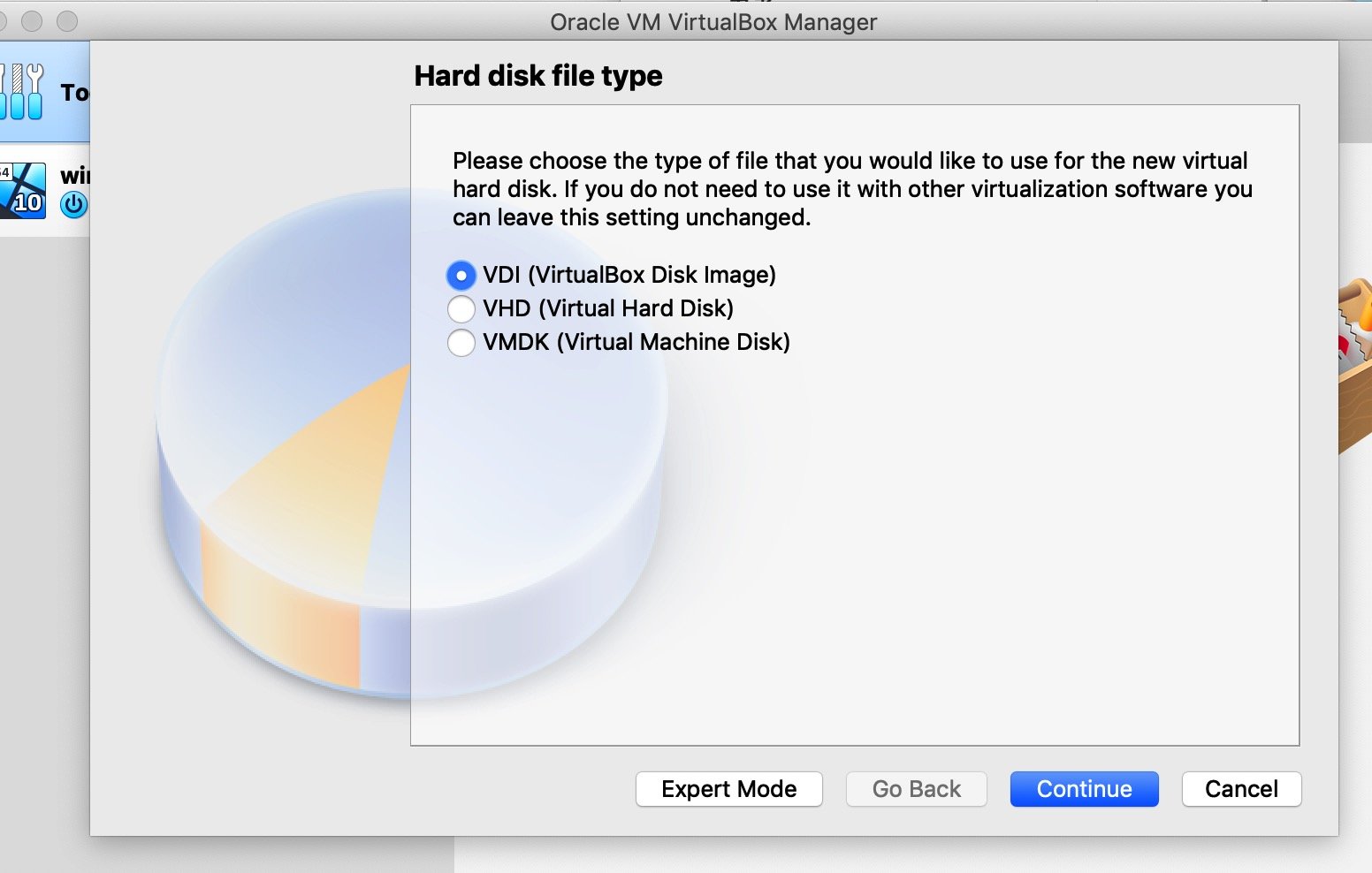
点击Continue即可。
将下载的 window 10 ISO 添加到新建的VM实例中
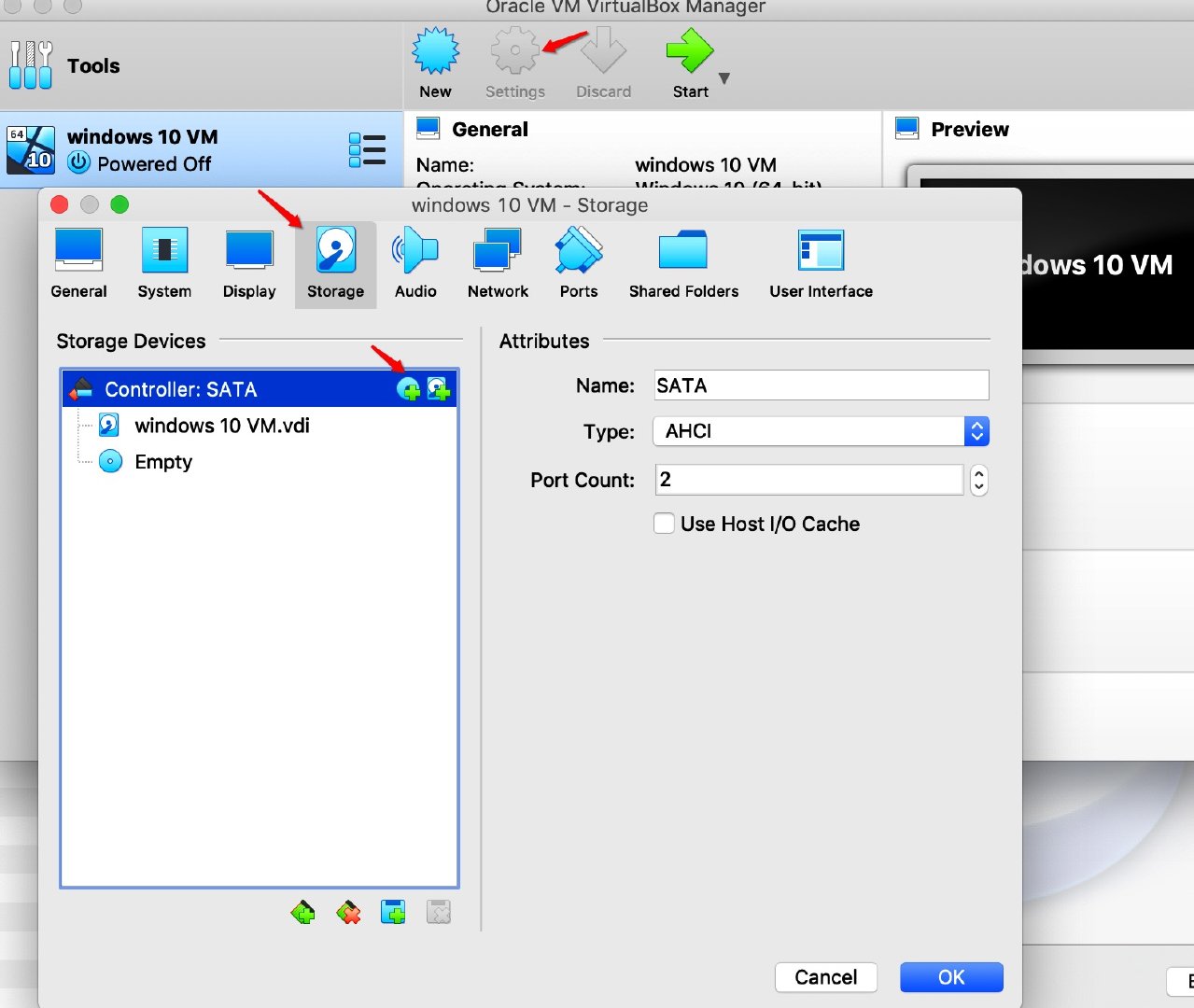
弹出的窗口中,选择 choose disk,添加 下载的 window 10 ISO 即可。
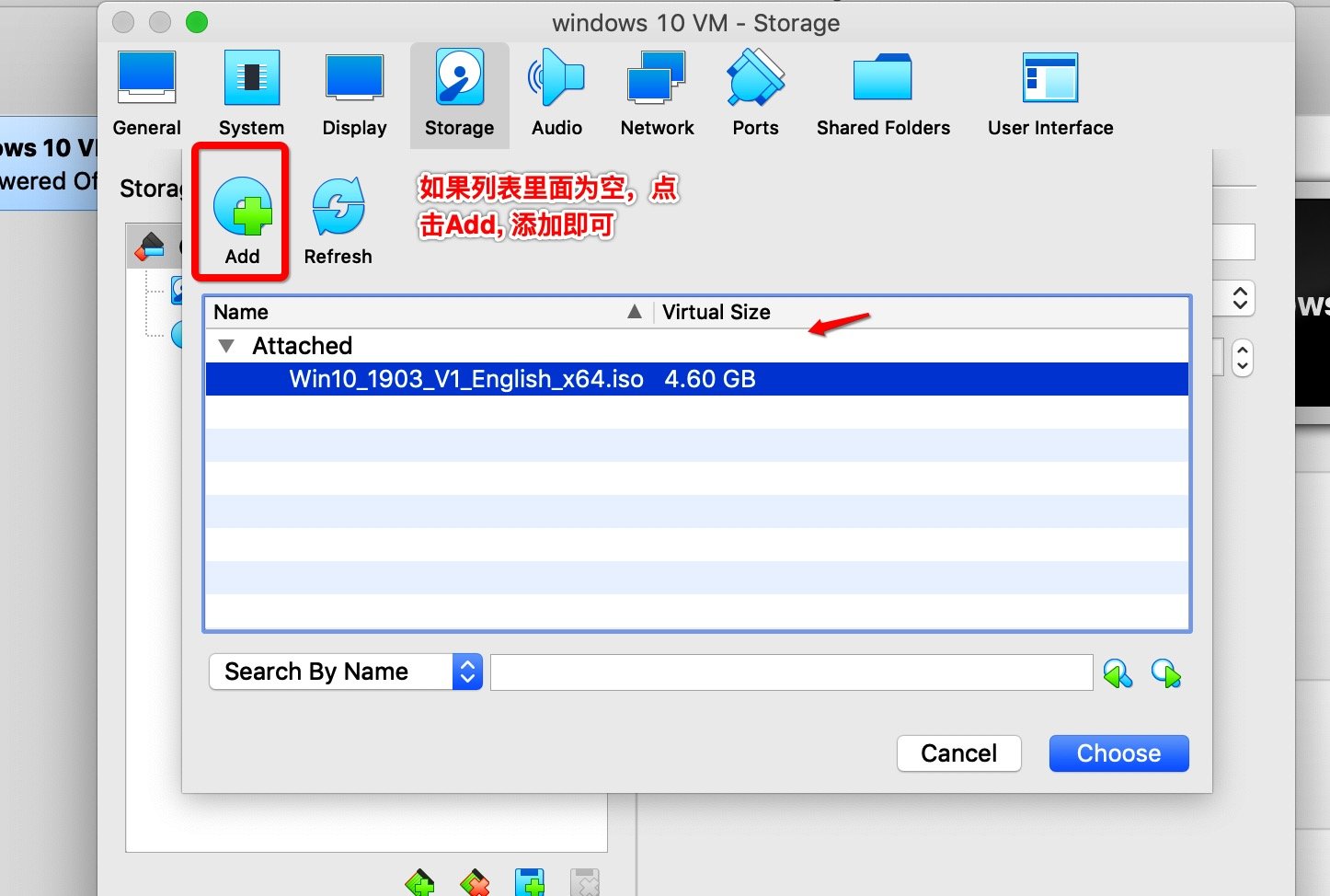
最后开启新建的VM实例,会看到如下的 Windows 界面,按照步骤安装即可,enjoy。
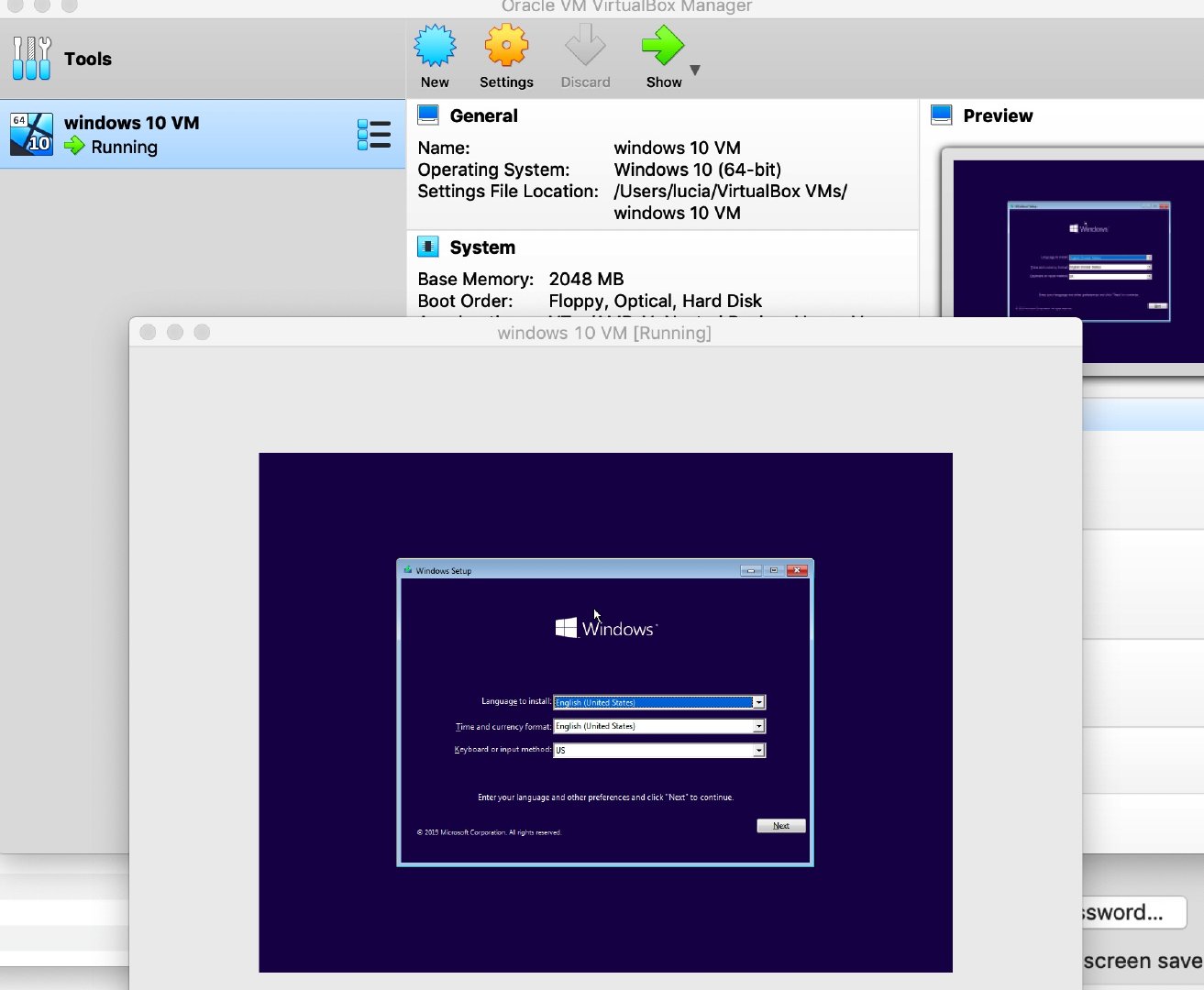
遇到的问题
打开 VirtualBox dmg 文件时,安装失败,报错:The installation failed。
参考 Fixing ‘The Installation Failed’ VirtualBox Error on Mac High Sierra。
打开 system Preferences -> Security & Privacy,当前界面中会有一行类似这样的文字:
System software from developer “Oracle America, Inc.” was blocked
旁边有一个按钮 allow,点击即可。
【忘记截图了,补上的图里面已经没有报错信息,大致位置在allow apps downloaded from 下面,如果没有出现这句话,建议重启 Mac】
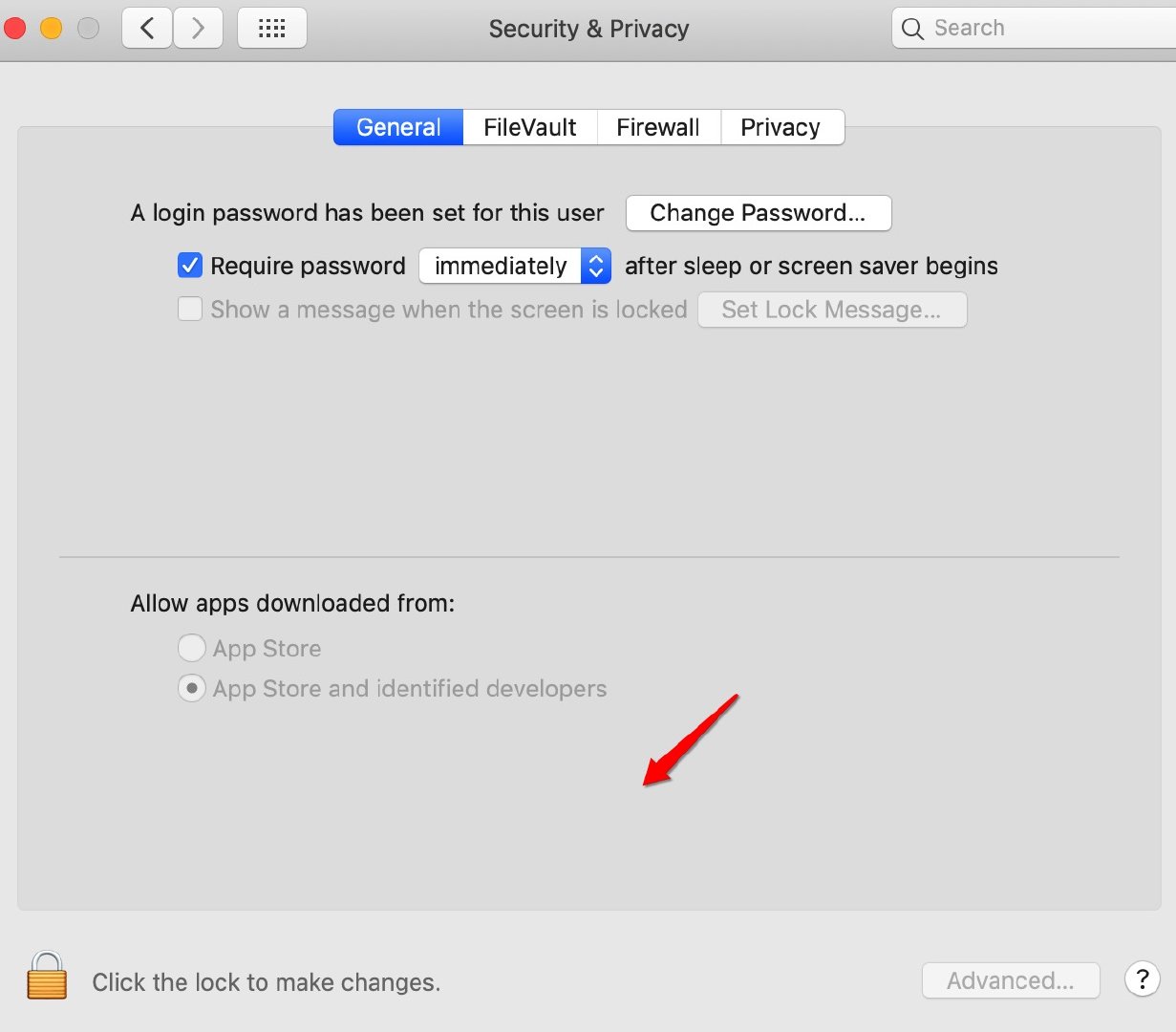
更新[2019-06-29]:
用的时候才发现开个网页都卡到怀疑人生。
果断弃坑,换了VMware, 推荐VMware Fusion,可试用一个月,安装起来也很简单,傻瓜式操作,这里就不细说了。
参考
How to install Windows 10 in a virtual machine
Fixing ‘The Installation Failed’ VirtualBox Error on Mac High Sierra